Слайд 2Для решения задач оптимизации необходимо:
Задать целевую функцию
Создать математическую модель задачи
Решить задачу

на компьютере
Слайд 3Математическая модель
Математическая модель – это приближенное описание какого-либо класса явлений средствами математической

символики.
При составлении математической модели решения задачи оптимизации искомые величины принимаются за неизвестные и составляется система неравенств, наиболее полно характеризующих решение поставленной задачи.
В любую математическую модель входят две составляющие:
Ограничения, которые устанавливают зависимости между переменными.
Граничные условия показывают, в каких пределах могут быть значения искомых переменных в оптимальном решении.
Слайд 4Задача
Компания производит полки для ванных комнат двух типов - А и В.

Агенты по продаже считают, что за неделю на рынке может быть реализовано до 550 полок. Для каждой полки типа А требуется 2 м2 материала, для полки типа В - 3 м2 материала. Компания может получить до 1200 м2 материала в неделю. Для изготовления одной полки типа А требуется 12 мин. работы оборудования, а для изготовления одной полки типа В - 30 мин. Оборудование можно использовать 160 час. в неделю. Если прибыль от продажи полок типа А составляет 3 долл., а от полок типа В - 4 долл., то сколько полок надо выпускать в неделю, чтобы получить максимальную прибыль?
Слайд 5Целевая функция
Очевидно, что в качестве критерия оптимизации в данном случае выступает функция

прибыли. Оптимальным будет считаться тот из вариантов решения, в котором значение прибыли будет максимальным. Учитывая, что «…прибыль от продажи полок типа А составляет 3 долл., а от полок типа В - 4 долл.…» целевая функция будет выглядеть следующим образом:
3x1 + 4x2 ⇒ max, где
x1 – объем производства полок типа A
x2 – объем производства полок типа B
Слайд 6Ограничение на объем производства:
«…Агенты по продаже считают, что неделю на рынке может

быть реализовано до 550 полок…» Очевидно, что совокупный объем производства полок не должен превышать 550 единиц, или, в математическом виде:
x1 + x2 ≤ 550
Слайд 7Ограничение на использование оборудования:
«…Для изготовления одной полки типа А требуется 12 мин.

работы оборудования, а для изготовления одной полки типа В - 30 мин. Оборудование можно использовать 160 часов в неделю…» На основе этой информации можно сделать вывод, что общее время использования оборудования в рамках данного проекта не должно превышать 160 часов в неделю. Переведя время, необходимое для изготовления одной полки в часы (с целью сопоставимости единиц измерения правой и левой части неравенства) получим:
0,2x1 + 0,5x2 ≤ 160
Слайд 8Ограничение на использование материалов:
«…Для каждой полки типа А требуется 2 м2 материала,

для полки типа В - 3 м2 материала. Компания может получить до 1200 м2 материала в неделю…» На основе этой информации можно сделать вывод, что общее количество материала, затрачиваемого для реализации данного проекта, не должно превышать 1200 м2:
2x1 + 3x2 ≤ 1200
Слайд 9Граничные условия
В качестве граничных условий в данном примере могут быть использованы следующие

утверждения, вытекающие из сути поставленной задачи:
Объем производства полок типа А и полок типа В – неотрицательное значение.
Объем производства полок типа А и полок типа В – целое число, запишем таким образом:
x1, x2 ≥ 0
x1, x2 – целое
Слайд 10Ввод условий задачи
Ввод условий задачи состоит из следующих основных шагов:
Создание формы для

ввода данных, необходимых для последующего решения.
Ввод исходных данных и зависимостей из математической модели.
Указание целевой ячейки (ячейки, в которую введена целевая функция), ввод ограничений и граничных условий в диалоговом окне Поиск решения.
Слайд 11Создание формы для ввода данных
Такая форма должна содержать возможность ввода всех данных,

необходимых для решения поставленной задачи:
искомых переменных;
целевой функции;
правой и левой части неравенств, описывающих ограничения, налагаемые на возможные варианты решения поставленной задачи.
Слайд 12Ввод исходных данных
Отметим, что целевая функция и левые части неравенств, определяющих возможные

варианты решения поставленной задачи, вводятся формулой, в которой роль искомых переменных играют адреса ячеек, зарезервированных для вывода их значений после решения задачи, а роль коэффициентов – адреса ячеек, содержащих соответственные коэффициенты.
Слайд 13Назначение целевой функции, ввод ограничений и граничных условий
Данная стадия ввода условия задачи

осуществляется в диалоговом окне Поиск решения
Слайд 14Назначить целевую ячейку
Для этого в поле «Установить целевую ячейку:» вводится адрес ячейки,

содержащей целевую функцию. Затем устанавливается направление последней – значение, к которому она должна стремиться исходя из условий задачи (минимальное, максимальное, конкретное, задаваемое пользователем).
В поле «Изменяя ячейки:» ввести адреса ячеек, зарезервированных для искомых переменных.
Слайд 15Ввести ограничения и граничные условия
Ввести ограничения и граничные условия. Для этого в

диалоговом окне Поиск решения нажать на кнопку Добавить. В открывшемся диалоговом окне Добавление ограничений:
в поле «Ссылка на ячейку:» ввести адрес ячейки листа, содержащей формулу для расчета показателя, используемого в качестве левой части неравенства, из списка знаков неравенств выбрать необходимый знак, в поле «Ограничение:» указать адрес ячейки, содержащей показатель, используемый в качестве правой части неравенства.
Слайд 16Получение результата
После нажатия на кнопку Выполнить диалогового окна Поиск решения на экране

появляется диалоговое окно Результаты поиска решения.
















 занятие5 Азалия
занятие5 Азалия ТОиРChesla обслуживания дорог
ТОиРChesla обслуживания дорог Информационная бизнес-платформа InterKent
Информационная бизнес-платформа InterKent Озера авт. Дудаева Л.В.
Озера авт. Дудаева Л.В. Презентация на тему Весна пришла (3 класс)
Презентация на тему Весна пришла (3 класс)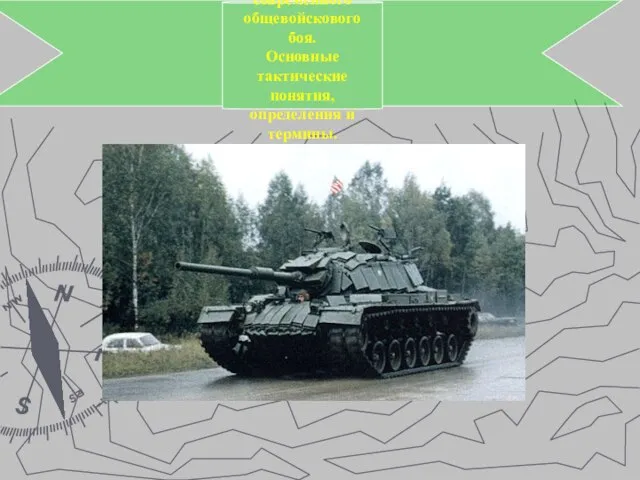 Основы современного общевойскового боя
Основы современного общевойскового боя Календарное планирование в помощь воспитателям ДОУ
Календарное планирование в помощь воспитателям ДОУ Презентация на тему Понятие и содержание прохождения государственной гражданской службы
Презентация на тему Понятие и содержание прохождения государственной гражданской службы  Круговая тренировка для развития основных групп мышц
Круговая тренировка для развития основных групп мышц Возвращение домой
Возвращение домой На сегодняшний день многих интересует, какие профессии наиболее перспективны для работы и успешного карьерного роста. Давайте усл
На сегодняшний день многих интересует, какие профессии наиболее перспективны для работы и успешного карьерного роста. Давайте усл Шаблон для презентации
Шаблон для презентации Грамматические признаки имени существительного и имени прилагательного
Грамматические признаки имени существительного и имени прилагательного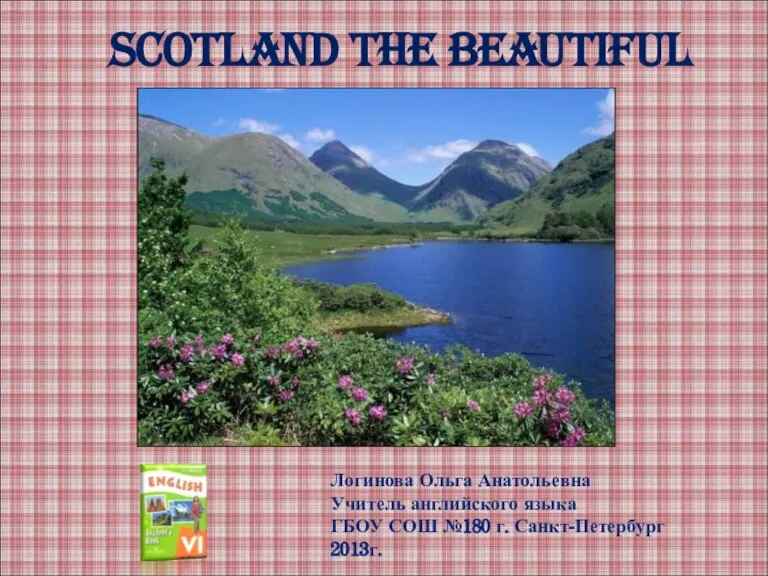 SCOTLAND THE BEAUTIFUL
SCOTLAND THE BEAUTIFUL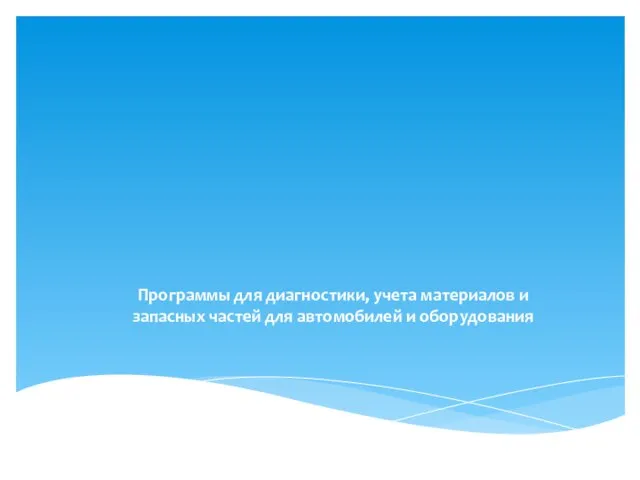 Программы диагностики автомобиля
Программы диагностики автомобиля Местные налоги _
Местные налоги _ Формирование группового поведения. Группы в организации
Формирование группового поведения. Группы в организации Ночной аудитор. Какой он?
Ночной аудитор. Какой он?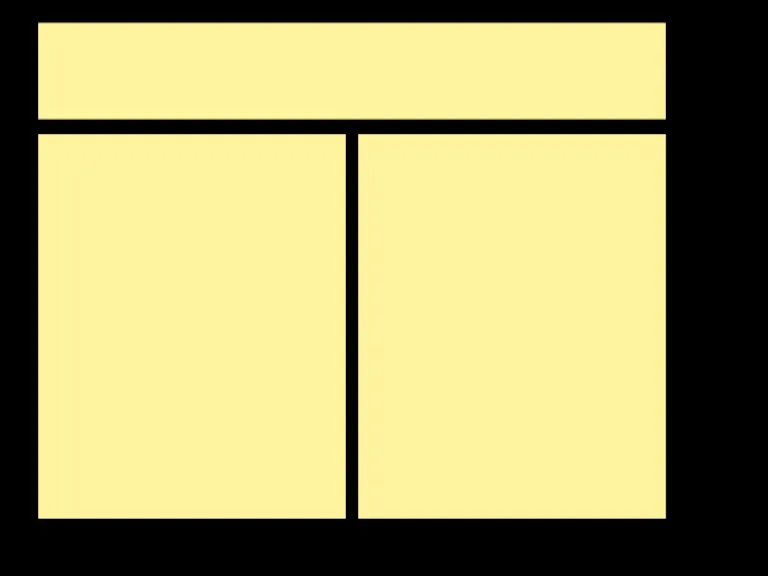 Что такое натуральные ткани? каковы их свойства?
Что такое натуральные ткани? каковы их свойства? Импульс тела. Закон сохранения импульса
Импульс тела. Закон сохранения импульса Определение рабочей точки с помощью ЕС и Grillo
Определение рабочей точки с помощью ЕС и Grillo Топиарии
Топиарии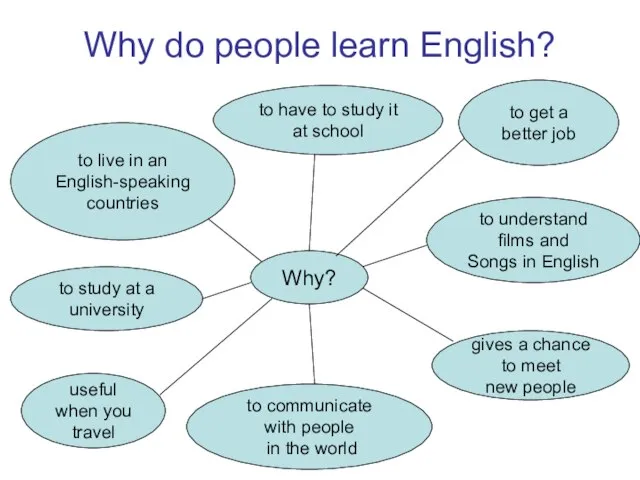 Why do people learn English
Why do people learn English Partij voor de Vrijheid — PVV
Partij voor de Vrijheid — PVV ПРОГРАММНОЕ ОБЕСПЕЧЕНИЕ ИНФОРМАЦИОННОЙ ИНТЕГРАЦИИ ХЛЕБОПЕКАРНОГО ПРЕДПРИЯТИЯ
ПРОГРАММНОЕ ОБЕСПЕЧЕНИЕ ИНФОРМАЦИОННОЙ ИНТЕГРАЦИИ ХЛЕБОПЕКАРНОГО ПРЕДПРИЯТИЯ Невербальные коммуникации в Австралии
Невербальные коммуникации в Австралии Презентация на тему На острове лжецов и рыцарей
Презентация на тему На острове лжецов и рыцарей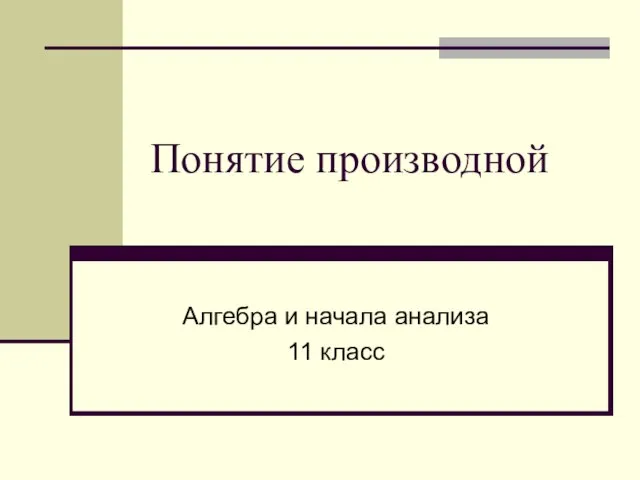 Презентация на тему: Понятие производной
Презентация на тему: Понятие производной